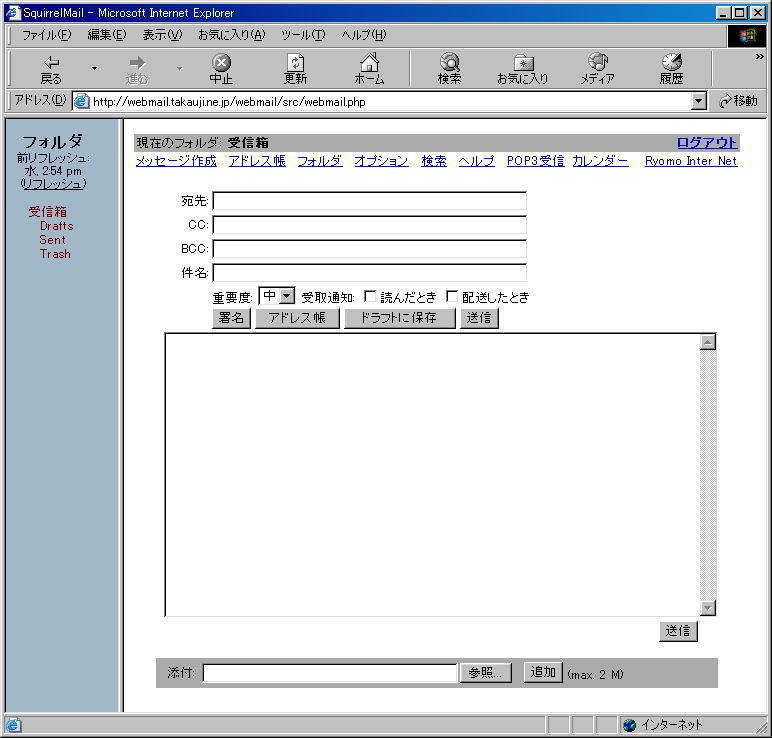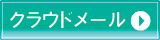スクイリルメールマニュアル
アクセス方法
プラウザーで下記のアドレスを入力します。
http://webmail.takauji.ne.jp/webmail/
ログイン名とパスワードを入力して、接続します。
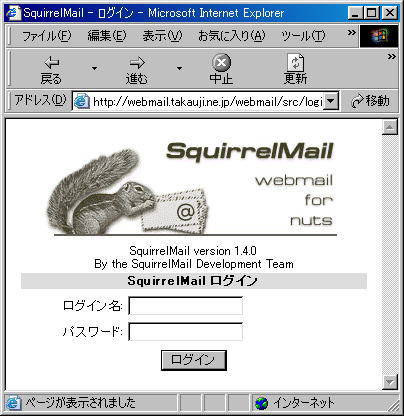
○ログイン中のメイン画面
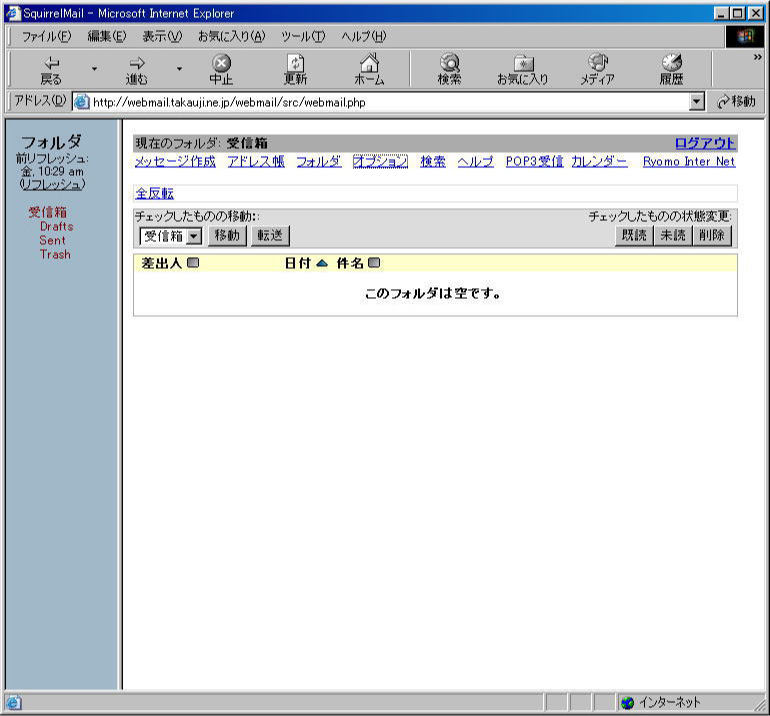
基本設定
●メイン画面のメニューバーの「オプション」を選択して、基本設定をおこないます。必須項目は必ずセットしてください。
●「オプション」のメニュー画面は上図のようになります。
●個人情報メニュー (必須入力)「個人情報」を選択します。
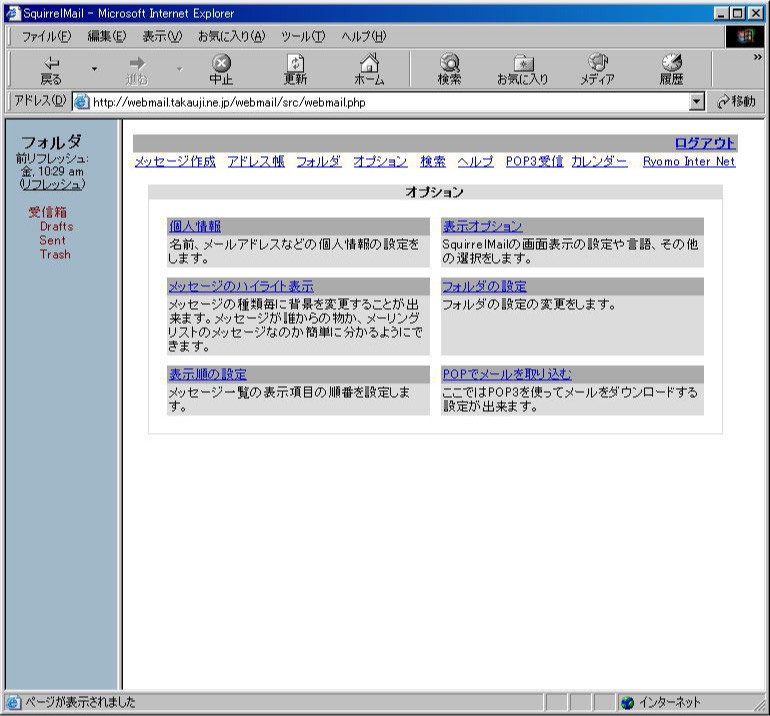
●個人情報入力画面
1.フルネーム:利用者の名前を入力してください。
2.メールアドレス: プロバイダーや自社ドメイン名での正なアドレスを間違いなく
入力して下さい。(必須入力項目)
3.返信先を設定: メールの返信先を別なアドレスにする場合こちらにメールアドレ
スを記入します。
4.署名: メール本文中に署名を入れることができます。
5.現在のタイムゾーン: 設定の必要はありません。
6.引用のスタイル: メールの返信に相手からのメールが引用されます。
7.ユーザ定義引用開始:
8.ユーザ定義引用終了:
7、8は 一般的に >などを入れます。
9.設定した内容を登録するには「登録」ボタンを押します
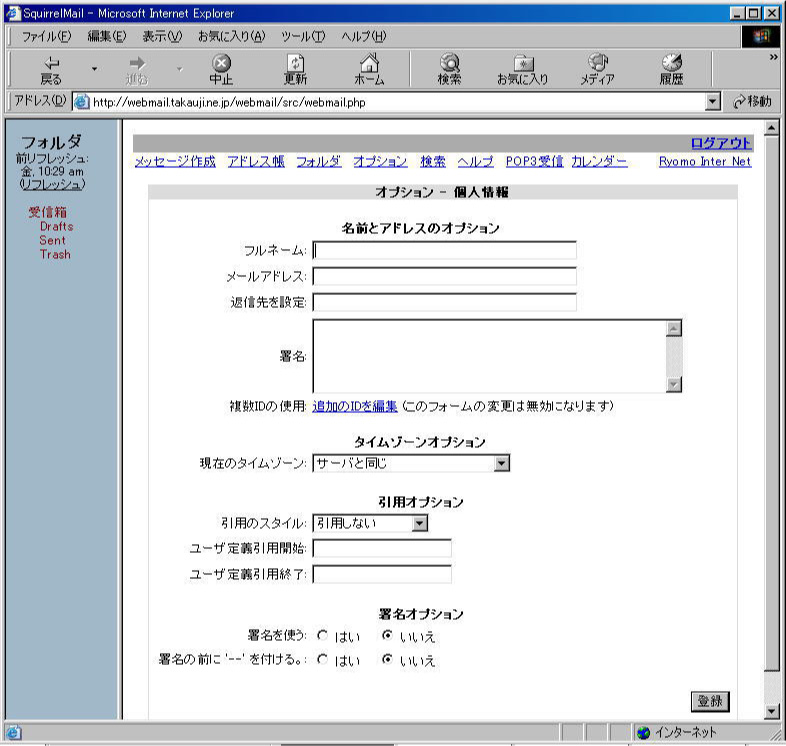
●POPでメールを取り込む (入力必須)
「POPでメールを取り込む」を選択しします。
1.サーバ: 利用者のプロバイダーや自社のメールサーバ名を入力します。
(受信メールサーバやPOP3などと指定されいる場合があります。)(必須入力項目)
2.ポート: 設定する必要はありません。
3.別名: 設定する必要はありません。
4.ユーザ名: メールアカウントを入力します。
(メールアドレスの@より左側部分を指します)(必須入力項目)
5.パスワード: メールのパスワードを入力します(必須入力項目)
6.保存するフォルダ: 設定する必要はありません。
7.サーバにメールを残す:
8.ログイン中メールをチェックする:
9.リフレッシュしたときにチェックする: 7、はPOPサーバにメールを残すか
残さないかの設定ですが、残したままの場合、メールのトラブルになります
ので注意が必要です。
10.設定した内容を登録する場合は、「サーバ追加」ボタンを押して登録します。
11.複数のメールアドレスをWebmailでは取り扱えます。複数の メール
アドレスの登録は、1番から繰り返して登録します。
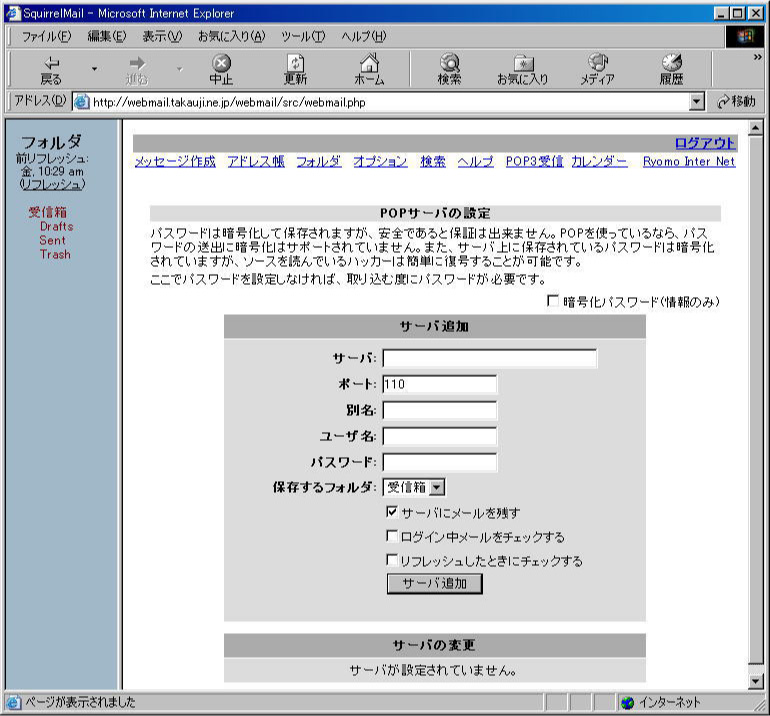
●表示オプション
「表示オプション」を選択します。
1.テーマ: メールの表示する画面の色が選べます。
2.カスタムスタイルシート: 文字の大きさを選べます。
その他は、自由に選択ができますが、注意して選択してください。
不明な項目はオンライン・ヘルプで説明してあります。
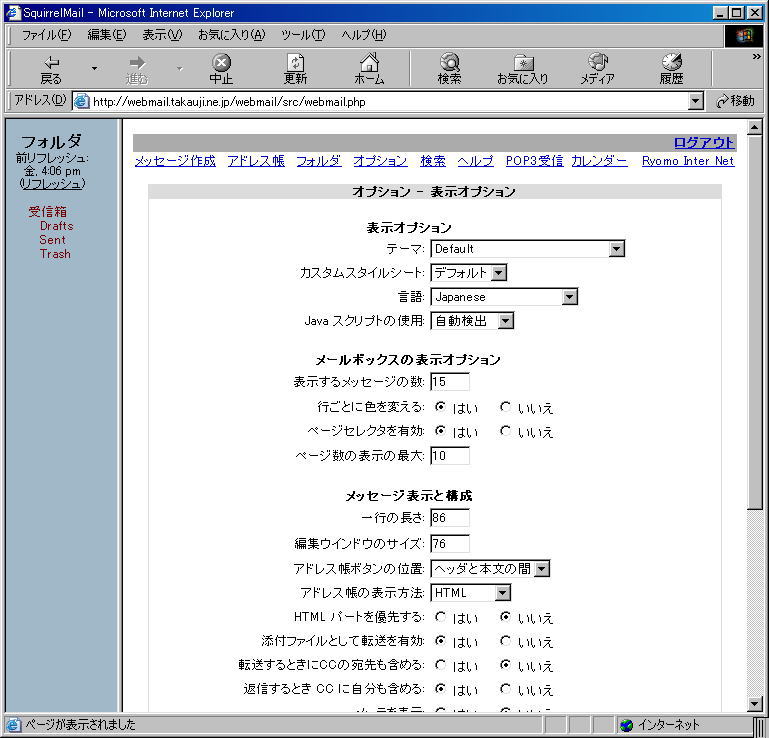
●フォルダの設定
基本的に設定不要です。
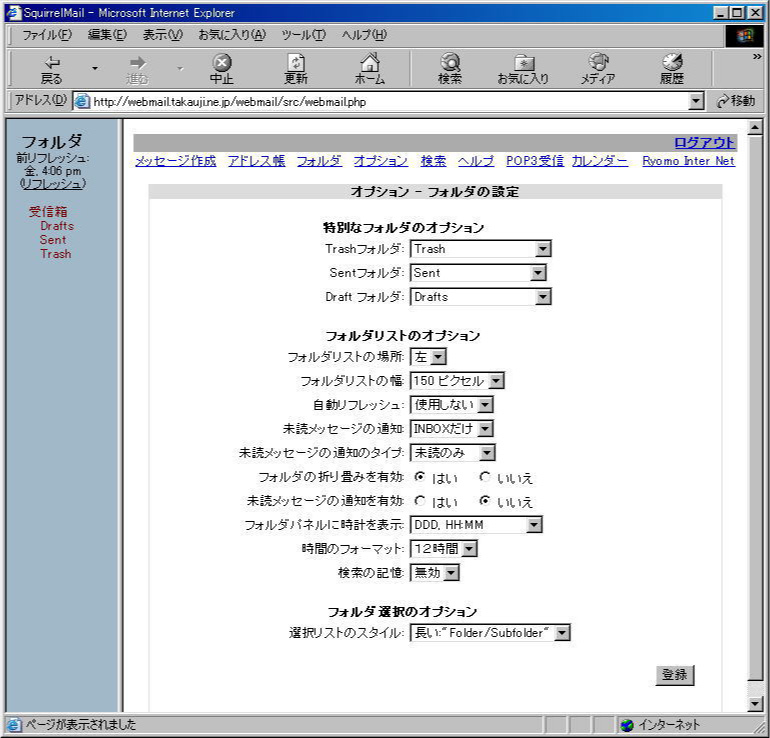
●表示順の設定
基本的には設定不要です。メッセージのヘッダー部分の表示順を変えることができます
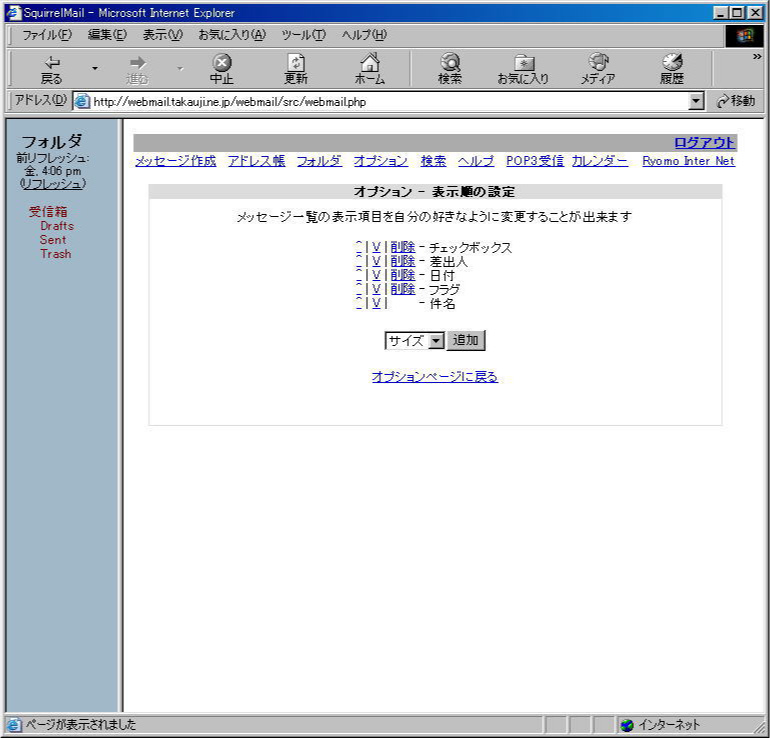
●メッセージのハイライト表示
基本的に設定不要です。 特定のアドレスから着たメールの表示色を指定して
変えることが できます。
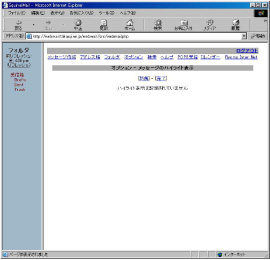
使い方
●メールの読み込み
メニューバーの「POP3受信」をクリックします。
●メールの受信
サーバの選択: 複数のアカウントを利用する場合は、個別に選択できます。
「..全て..」を選びます。
「メールの取り込み」ボタンを押して、メールサーバからメール を受信して取り込みます。
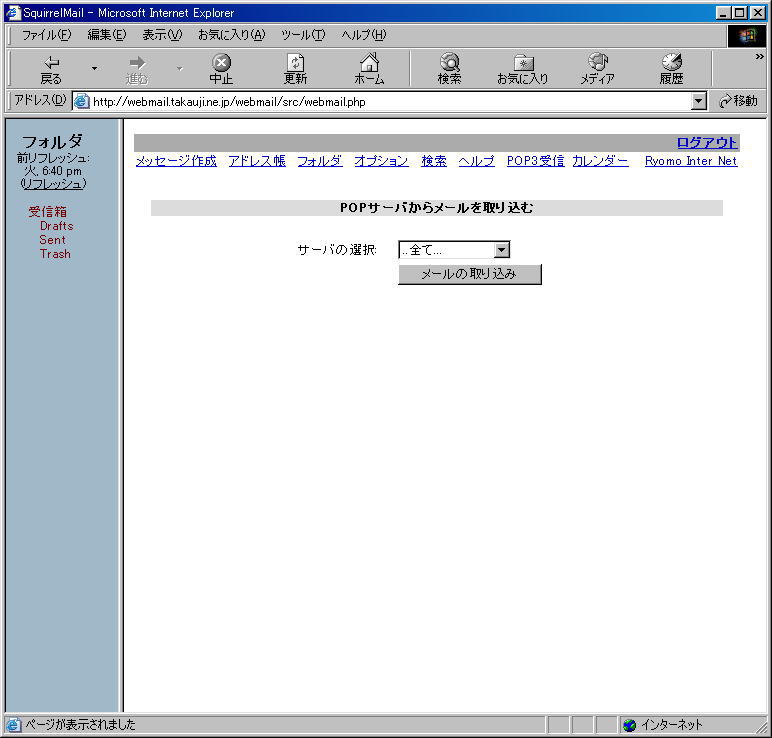
●メールの展開
メールが到着すると、左図のように表示されます。
「件名」をクリックするとメールの本文の表示に変わります。
●メールの削除
表示された、件名の左側のチェックボックスにチェックを入れ て、「削除」ボタンでメールの削除ができます。
削除されたメールは一旦、画面左側の「Trash」(ゴミ箱)へ 移動します。 「Trash」(ゴミ箱)に溜まったメールは同じよ うに削除をして消します。「Trash」(ゴミ箱)を削除しなければ メールを復活させることができます。
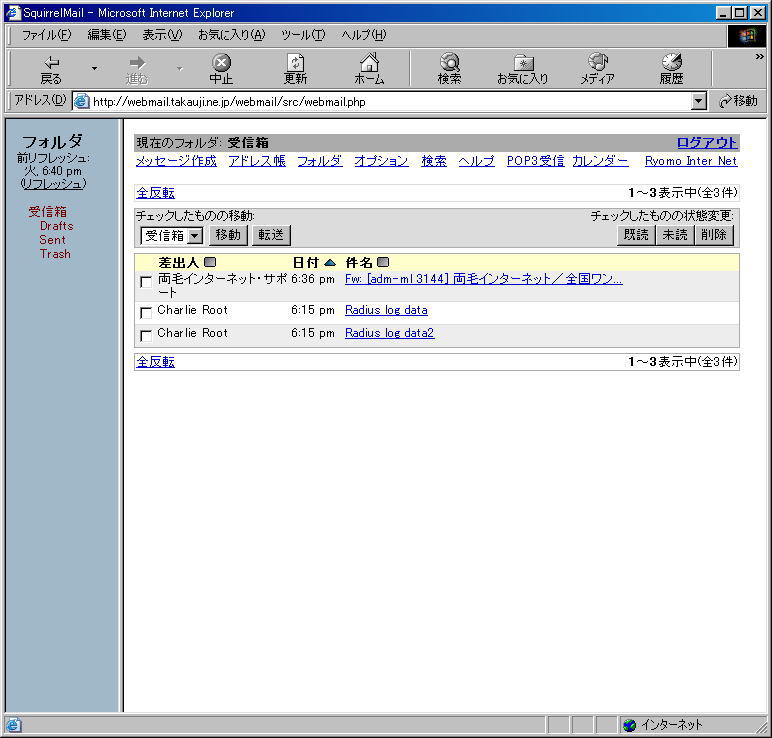
●メールの本文の表示
メールの本文表示画面です。
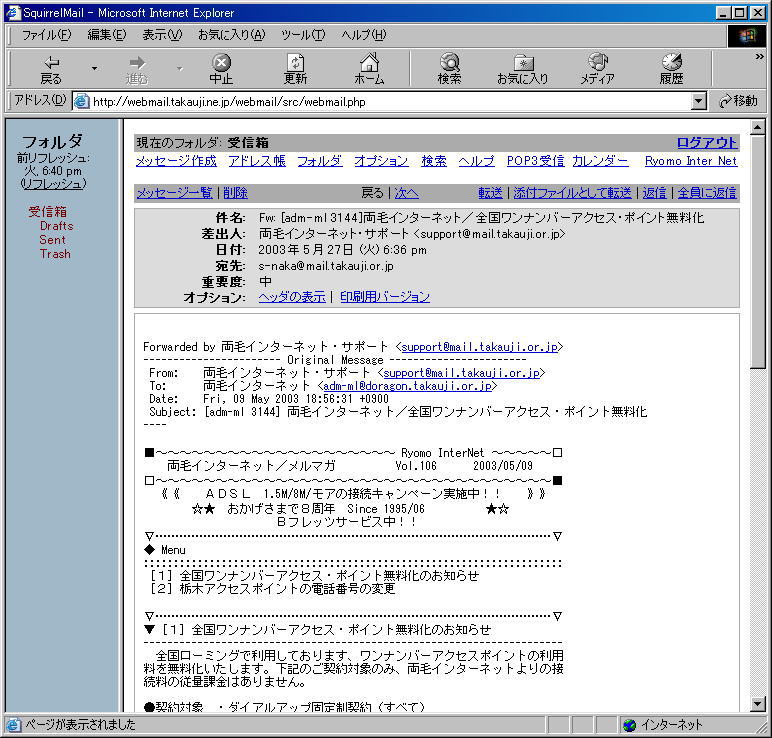
●メールの返信
メールの本文上の、「返信」ボタンを押します。
●返信用画面
ヘッダー部や本文を入力して、「送信」ボタンを押してメールが送信されます。
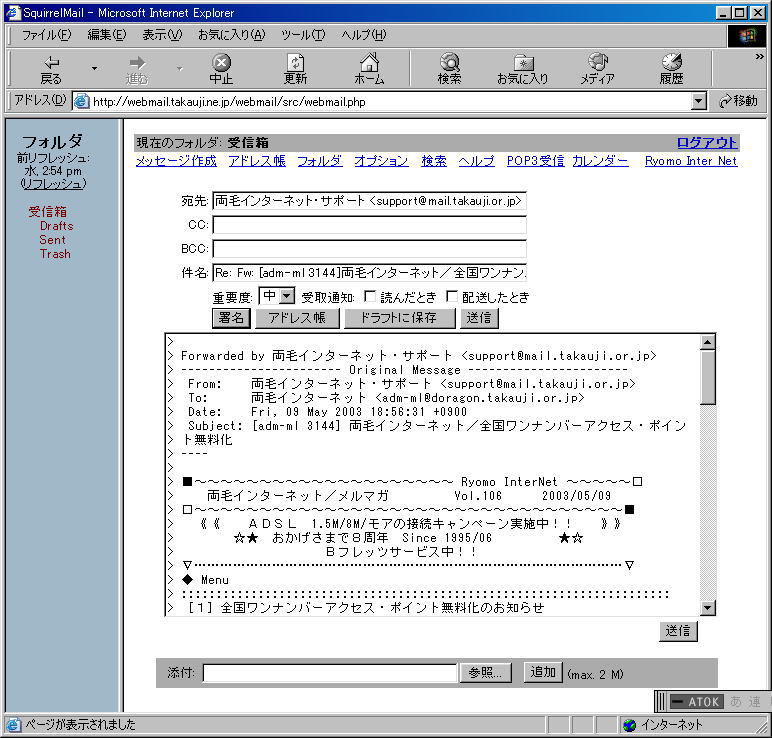
●メッセージの作成
メニューバーの「メッセージ作成」をクリックします。 ヘッダー部の宛先や件名、CC、BCCなどの必要な項目 を入力します。 本文を入力して、「送信」ボタンでメールが送信されます 。